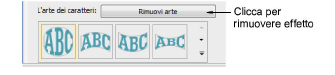|
|
Usa Cassa strumenti > Caratteri per modificare lettere su schermo. |
|
|
Usa Risagoma > Risagoma oggetto per risagomare oggetti selezionati utilizzando i punti di controllo. |
|
|
Usa Cassa strumenti > Caratteri per modificare lettere su schermo. |
|
|
Usa Risagoma > Risagoma oggetto per risagomare oggetti selezionati utilizzando i punti di controllo. |
Applica effetti L’arte dei caratteri ad oggetti caratteri per farli gonfiare o arcuare, stendere o comprimere. Molti stili sono disponibili dalla galleria di Arte caratteri. Puoi rifinire sagome preimpostate a piacimento. Modifica testo caratteri in avvolgimenti come per i caratteri normali. Riporta caratteri alla sua sagoma originale rimuovendo l’avvolgimento.
1Crea un oggetto caratteri.

2Clicca l’oggetto due volte per accedere alle Proprietà oggetto.
3Scorri l’elenco Arte Caratteri o clicca Più per accedere alla galleria. Puoi scorrere velocemente per un accesso più facile.
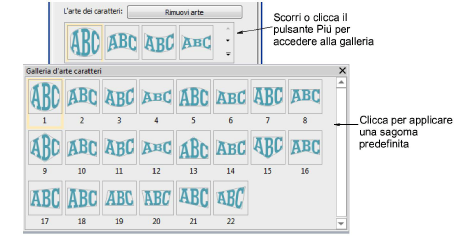
4Seleziona una sagoma dalla galleria.

5Clicca di nuovo per accedere a maniglie di controllo rotazione.

6Usa Risagoma oggetto per una messa a punto della sagoma d’avvolgimento.
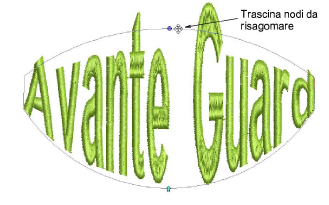
7Trascina maniglie di controllo per regolare:
3Per spostare due maniglie in direzioni opposte, tieni premuto il tasto Maiusc mentre trascini una maniglia.
3Per spostare due maniglie nella stessa direzione, tieni premuto il tasto Ctrl mentre trascini una maniglia.
8Premi Esc per finire.
1Per modificare, clicca l’icona Caratteri con l’oggetto selezionato. Di seguito sono riportate le lettere duplicate.
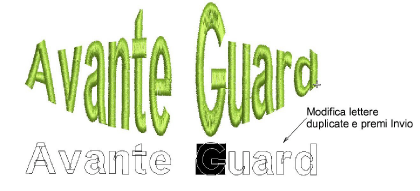
2Clicca all’interno del duplicato e modifica il testo a piacere. Premi Invio per confermare.

Nota: Per riportare un oggetto alla sua sagoma originale, clicca Rimuovi arte.